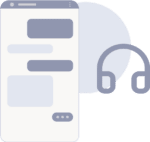C’est un moyen d’initier la commande pour la borne de recharge qu’elle peut démarrer la recharge. La borne de recharge et carte de recharge ont connectée au backend de Monta.
Veuillez noter que ceci s’applique à la fois à la carte en plastique et au porte-clés en cuir.

Afin d’ajouter des cartes de recharge (RFID), cliquez sur « + Carte de recharge ».

Vous pouvez ajouter et appairer des cartes de recharge (RFID) en lisant la carte NFC. Cliquez sur « Lire la carte NFC ».

Scannez la carte de recharge et cliquez sur « Appairer la carte».

Vérifiez que votre borne de recharge est déjà connectée à Monta et disponible. Vous pouvez suivre le guide ici pour savoir comment procéder à connecter votre borne de recharge sur Monta.
Vous ne pouvez appairer une carte que par le biais d’une borne de recharge que vous possédez. Sélectionnez la borne de recharge à laquelle vous souhaitez appairer la Carte de recharge (RFID) en cliquant dessus. Scannez le badge RFID situé sur votre borne de recharge et cliquez sur « Appairer la carte de recharge ».

Vous disposez désormais de 60 secondes pour scanner votre carte de recharge sur votre borne de recharge. Une fois que votre borne de recharge aura détecté une carte de recharge, vous pourrez donner un nom pour carte de recharge et l’appairer.

Si l’identifiant de votre carte de recharge comporte 8, 14 ou 20 caractères, vous pouvez l’appairer manuellement aussi. Cependant, le numéro de série inscrit sur la carte de recharge n’est pas toujours celui qui est nécessaire pour l’appairer à Monta. Entrez le numéro de la carte de recharge et cliquez sur « Appairer la carte de recharge ».
Si vous essayez d’ajouter le numéro inscrit sur votre/vos carte(s) de recharge et que nous ne l’acceptons pas, nous vous suggérons d’appairer la/les carte(s) par le biais d’autres options décrites précédemment.

NB ! Certaines bornes (ABB par exemple) vous demandent d’activer l’utilisation des cartes de recharge/cartes RFID externes à partir de l’application ou du portail de la borne de recharge.


Ici, vous pouvez aussi commander une carte de recharge Monta qui vous sera envoyée par courrier.
Commencez par sélectionner la carte de recharge que vous souhaitez commander. Indiquez le nombre de cartes de recharge que vous souhaitez, puis ajoutez l’adresse de livraison et le moyen de paiement.

Vous pouvez désormais utiliser votre carte de recharge Monta !